Windows 11 優於 Windows 10 的 8 種方式
已發表: 2022-02-15如果您不喜歡更改設置,那麼堅持使用 Windows 10 PC 而不是升級到 Windows 11 是完全可以的。
但是,您最終將不得不這樣做(Windows 10 支持將於 2025 年結束),那麼為什麼不立即登上最新技術的船呢?
老實說,如果你對升級到 Windows 11 猶豫不決,我不會怪你。畢竟,你可能已經在 Windows 10 上花費了 5-6 年,現在一切都是肌肉記憶。 但我相信 Windows 11 在許多方面都比 Windows 10 更好,值得升級。
相信我; 我是少數幾個在 Windows 8/10 的整個生命週期都將主要 PC 保持在 Windows 7 上並且僅將 Windows 10 用於工作目的的人之一。 然而,當 Windows 11 到來時,我立即升級,再也沒有回頭。
那麼是什麼讓 Windows 11 比 Windows 10 更好呢? 好吧,今天,我將列出一些 Windows 11 比 Windows 10 更值得升級的方面。
注意:我使用 Microsoft 的官方 ISO 升級到 Windows 11。 如果您要購買 Windows 11 PC,您的體驗可能會有所不同,因為製造商在 PC 上添加了自己的膨脹。
很簡單,從一開始就
安裝 Windows 11 後,讓我驚喜的第一件事是,它把我放在桌面上,沒有任何彈出窗口或設置,一切都在我手中。 在 Windows 10 中,您必須處理許多彈出窗口以允許/阻止功能,其中許多功能有些陰暗。 最後,科塔娜小姐幾乎是用武力來為你服務的。
您不會在 Windows 11 中找到任何未來派角色。安裝後,您只需完成一些隱私功能,檢查並登錄您的 Microsoft 帳戶,然後就可以使用 PC 了。
當然,這並不意味著默認情況下它是完美的。 您仍然應該冒險進入設置並根據需要進行調整。
Windows 11 在各個方面總體上也是最小的。 設置很緊湊,默認情況下禁用 Cortana,甚至開始菜單也被精簡以專注於重要的內容(接下來會詳細介紹)。 如果您珍惜 Windows 7 的工作原理等簡單事物,那麼您確實會喜歡 Windows 11。
新的開始菜單和任務欄
在 Windows 11 中,您首先會注意到的是全新的任務欄和開始菜單。 所有圖標都移動到任務欄的中間,包括“開始”菜單按鈕。 有一些新的默認圖標,Cortana 消失了,互聯網和聲音按鈕合併在一個彈出窗口中,並帶有更多選項。
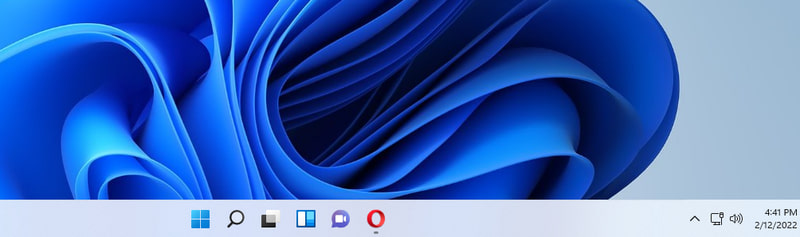
開始菜單磁貼不再存在,開始菜單僅根據您最近的活動顯示固定項目和建議。 您仍然可以看到所有應用程序,但您必須單擊它的專用按鈕。

現在問題仍然存在,更改是否比以前的版本更好? 簡短的回答是,“沒關係”。 即使您不喜歡這些更改,任務欄也是高度可定制的,因此您幾乎可以通過進行正確的更改來切換到 Windows 10 樣式的任務欄(可能需要修改註冊表)。
您可以將圖標移到左側,取回 Cortana,刪除/添加圖標,並從設置中更改任務欄行為。 儘管您無法在“開始”菜單中進行太多更改,但第三方“開始”菜單替代品可能會有所幫助。
如果您問我對新更改的體驗,我已經完全接受了新的開始菜單和任務欄,並且沒有進行任何更改。 我發現將“開始”菜單和圖標放在中間會更有效率,因為我工作時的焦點通常在屏幕中間。 這些圖標離我的鼠標光標最近,我非常感謝開始菜單只關注重要的事情。
更好地管理後台進程
在 Windows 7 中,我最喜歡的遊戲在 60fps 下運行良好,但在 Windows 10 中,它下降到 35-38fps。 當我在 Windows 11 中嘗試遊戲時,它再次提供了 60fps(所有測試都在同一台測試 PC 上進行了測試)。 這些 Windows 版本之間的最大區別在於它們運行的後台進程的數量以及它們的處理方式。
Windows 10 有許多額外的後台應用程序,包括默認運行的 OneDrive 和 Skype 等應用程序。 在 Windows 11 中,默認運行的後台應用程序/進程較少,並且更新了其資源分配算法以優先考慮前台應用程序。
如果您的 PC 具有較少的 RAM 和 CPU 能力,那麼 Windows 11 肯定會提供更好的性能,因為它專注於前台應用程序並且消耗有限資源的後台進程更少。
更好的遊戲性能
對於鐵桿遊戲玩家,Windows 11 附帶的工具可充分利用您的高端裝備。 它支持 DirectX 12 Ultimate,可在支持的遊戲上提供更好的視覺效果和幀速率。 許多新遊戲都有專門的視覺設置,利用 DirectX 12 Ultimate 提供更好的性能和視覺效果。
DirectStorage 是另一個巧妙的功能,它可以減輕 PC CPU 的負載,直接解壓縮 GPU 內的數據。 這提供了近乎即時的加載時間和更高的幀速率。 但是,您需要 NVMe SSD 才能使用此功能,並且遊戲必須支持 DirectStorage。
還有許多其他功能可以讓您的遊戲體驗更好,例如使用 HDR 顯示器和內置 Xbox 應用程序的人的自動 HDR 等。
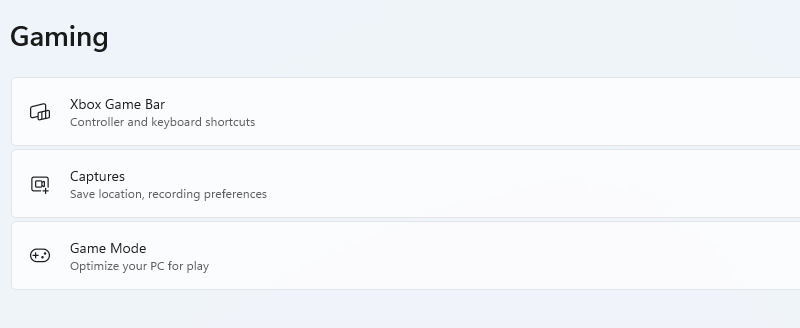
如果您想要最新和最好的遊戲標準,那麼 Windows 11 是必要的。
在 Windows 11 中使用 Android 應用程序
在 Windows 11 中運行 Android 應用程序的能力是 Windows 11 首次啟動時的亮點功能之一。 然而,這個功能被推遲了,微軟表示它將在 2022 年初推出。值得慶幸的是,Windows 11 的下一次更新似乎將正式在 Windows 11 中支持 Android 應用程序。
Microsoft 已與 Amazon Appstore 和英特爾合作,讓您在 Windows 11 中原生使用 Android 應用程序。 很快,您就可以直接從 Microsoft 商店安裝許多您喜愛的 Android 應用程序,並在 Windows 11 內的 Android 子系統中運行它們。
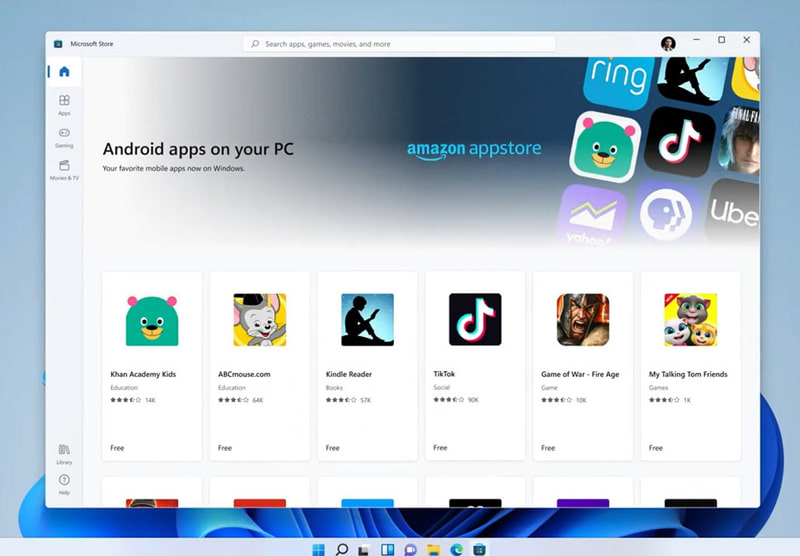
如果您依賴某些 Android 應用程序,Windows 11 會讓您在桌面上使用它們而無需觸摸手機,從而讓事情變得更加輕鬆。 到目前為止,還沒有關於 Windows 10 是否會獲得這種支持的消息。
Windows 11 小部件讓您隨時掌握信息
任務欄上有一個小部件按鈕,其中包含許多方便的小部件,可顯示為您個性化的最新信息。 您可以獲取有關股票、天氣、體育、電競、娛樂、照片等的最新信息。
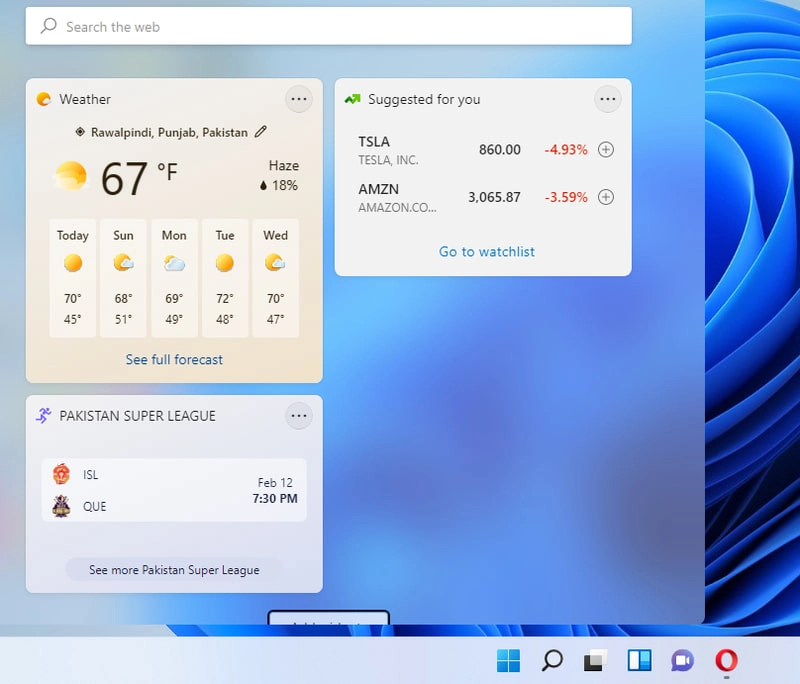
大多數小部件都有一個查看更多按鈕,用於在瀏覽器選項卡中打開特定更新以獲取完整信息。 您可以單擊添加小部件按鈕以查看所有小部件的列表並添加它們。 在小部件下方,有一長串提供最新新聞更新的帖子。
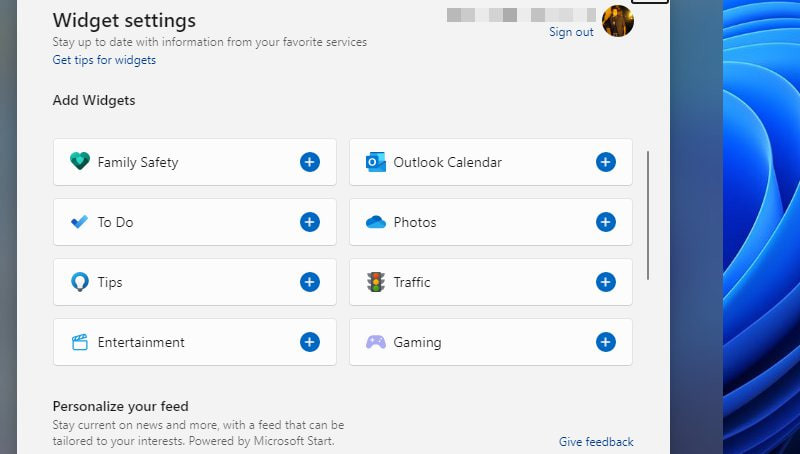
您也可以在 Windows 10 中使用 Cortana 和“開始”菜單標題獲得其中的一些功能,但專用小部件要好得多,並提供更多工具。
快照佈局使多任務處理變得輕而易舉
Windows 11 帶有新的對齊佈局功能,可讓您將多個應用程序對齊到屏幕上不同大小的網格佈局。 快照佈局不僅僅使用 Windows 10 中的拖放功能,而是使用可視彈出窗口來準確選擇您想要的佈局類型。
要使用該功能,請將鼠標光標懸停在應用程序的最大化按鈕上或在應用程序打開時按Windows+Z 。 這將根據您的顯示器尺寸打開一個包含不同網格尺寸的小彈出窗口。 您可以選擇 2 到 6 個網格佈局。

選擇網格後,應用程序將捕捉到屏幕的該區域,並為您提供將其他打開的應用程序捕捉到剩餘網格的選項。
如果您經常捕捉多個窗口以並排查看,那麼捕捉佈局功能肯定比 Windows 10 的捕捉輔助功能要好得多。
最新的筆記本電腦和台式機支持 Windows 11
作為 Microsoft 的最新操作系統,Windows 11 被製造商優先考慮為最新設備的首選操作系統。 如果您打算購買新 PC,則必須使用 Windows 11。降級到 Windows 10 是不可能的,單獨購買帶有新 PC 的 Windows 10 是不可行的(或合乎邏輯的)。
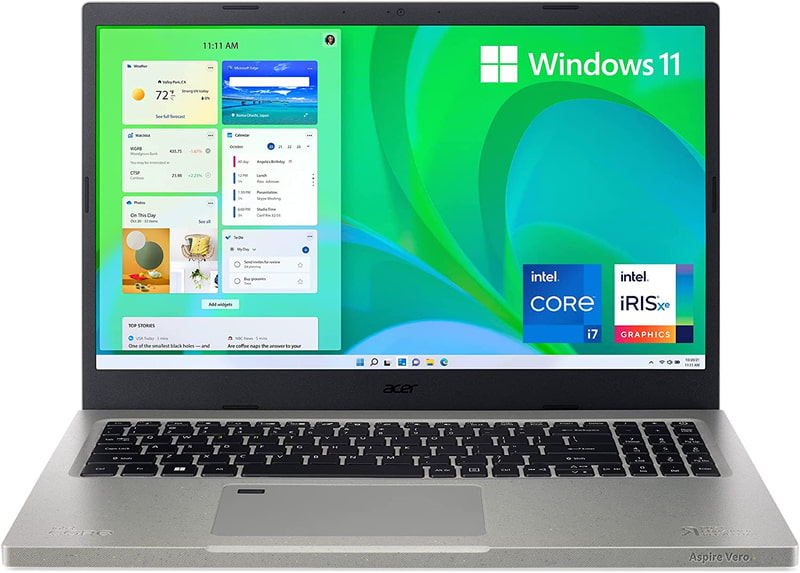
因此,您越早採用最新的操作系統,就越容易獲得運行最新技術的新 PC。 甚至大多數流行製造商的大多數較新的筆記本電腦都在 Windows 11 上運行。
最佳 Windows 11 筆記本電腦
惠普 Pavilion x360
| 預習 | 產品 | 評分 | 價格 | |
|---|---|---|---|---|
 | HP Pavilion x360 可轉換 14 英寸筆記本電腦,第 11 代英特爾酷睿 i5-1135G7 處理器,英特爾... | 599.99 美元 | 在亞馬遜上購買 |
一款出色的全能筆記本電腦,結構緊湊,配備第 11 代酷睿 i5 處理器和 256GB 固態硬盤。

三星 Galaxy Book Pro 360
| 預習 | 產品 | 評分 | 價格 | |
|---|---|---|---|---|
 | 三星 Galaxy Book Pro Windows 11 英特爾 Evo 平台筆記本電腦 15.6 英寸 AMOLED 屏幕第 11 代... | 1,145.00 美元 | 在亞馬遜上購買 |
如果您想要更強大的選擇,那麼配備 15.6 英寸 AMOLED 屏幕和第 11 代酷睿 i7 處理器,Galaxy Book Pro 360 將滿足您的所有需求。
宏碁 Aspire Vero AV15-51-75QQ
| 預習 | 產品 | 評分 | 價格 | |
|---|---|---|---|---|
 | Acer Aspire Vero AV15-51-75QQ 綠色電腦 | 15.6 英寸 FHD IPS 顯示屏 | 第 11 代英特爾酷睿 i7-1195G7 |... | 799.99 美元 | 在亞馬遜上購買 |
如果您想要一台便宜但功能強大的筆記本電腦,那麼這就是您想要的。 這款筆記本電腦配備第 11 代酷睿 i7 處理器、512GB NVMe SSD 和 16GB DDR4 內存,旨在充分利用 Windows 11 功能。
惠普旗艦 17.3 英寸筆記本電腦
| 預習 | 產品 | 評分 | 價格 | |
|---|---|---|---|---|
 | 2022 年旗艦 HP 17.3 英寸 IPS FHD 筆記本電腦,英特爾酷睿 i5-1135G7,四核高達 4.2 GHz,... | $689.00 | 在亞馬遜上購買 |
另一款便宜的筆記本電腦肯定會讓喜歡更大筆記本電腦屏幕的人滿意。 這款筆記本電腦不僅配備 17.3 英寸 FHD 顯示屏,還搭載第 11 代 Intel Core i5-1135G7 處理器,配備 512 GB SSD 和 16GB RAM。
上述所有筆記本電腦和新推出的 PC 都配備了 Windows 11。即使是許多符合 Windows 11 升級條件的舊 Windows 10 PC,也默認在 Windows 11 中出售。
結束思想
與 Windows 10 相比,我個人對 Windows 11 的簡單性和性能感到非常滿意。而且它對於新操作系統也非常穩定; 到目前為止,我還沒有發現任何錯誤。 如果您仍然猶豫不決,我會建議您先在 Virtual Box 中運行 Windows 11 以安全地測試它,然後如果您滿意則升級。
